
[Q&A] 키노트 마스터슬라이스 잠금표시 푸는 방법
애플 키노트 마스터슬라이스 잠금표시 푸는 법좀 알려 주세요. 기존 테마로 작업하는 데 불필요한 선 처리가 있어서 마스터슬라이스서 삭제하려고 선택하니깐 x표시로 지워지지가 않네요.
첨부한 이미지 처럼, 삭제하려는 요소를 선택하고 메인 메뉴의 정렬 > 잠금 해제 를 선택하고, Del 키를 누르면 됩니다.
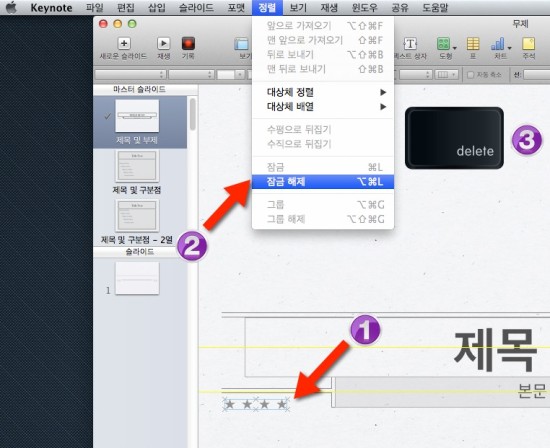
** 마스터슬라이드는 건축으로 예로 든다면, 단지 ‘설계도’일 뿐입니다. 즉, 전체적인 페이지 레이아웃 디자인을 마스터슬라이드에서 설정하고, 컨텐츠(예: 텍스트, 동영상, 사진 등)는 일반 슬라이드에서 추가하거나 변경하게 됩니다.
그러므로, 추후 지금 변경한 내용을 그대로 다른 프레젠테이션을 제작할 때 사용하려면, 마스터 슬라이드를 수정한 후, 파일 > 테마 저장 메뉴로 저장하시킨 뒤 사용하시면 됩니다.
일반적으로, 마스터슬라이드에서 전체적인 윤곽을 잡고, 일반 슬라이드에 적용한 뒤, 세부 컨텐츠를 입력하시는 것이 키노트의 작업 흐름도 입니다. 수정한 마스터슬라이드는 방금 언급했듯이, 별도로 저장해 두었다가(테마 저장), 나중에 다시 사용하시면 되고요.
여하튼, 키노트 작업 흐름 및 구조 상, 마스터 슬라이드에서 기본 디자인을 먼저 하시고, 일반 슬라이드에서 세부 작업하는 습관을 들이시는게 추후 좋을 것 같습니다.
그리고, 이미 만든 일반 슬라이드의 내용을 그대로 마스터슬라이드에 복사하고자 한다면, 단순히 command + a (모든 요소 선택) 후, command + c (복사), 적용할 마스터 슬라이드 선택해서 command + v 키를 누르시면 됩니다.


















![[Q&A] 파일, 폴더 이름에 특수 문자 사용 (:콜론)](https://cdn-azr.ssumer.com/wp-content/uploads/2018/08/2018-08-05_15-04-34-440x264.jpg)
![[Q&A] Mac 기계식 키보드 연결 관련](https://cdn-azr.ssumer.com/wp-content/uploads/2018/08/razer-huntsman-elite-gallery02-440x264.jpg)
![[Q&A] 스타일 없이 순수 텍스트만 붙여넣기](https://cdn-azr.ssumer.com/wp-content/uploads/2011/06/imac-slipper-01_thumb-150x150.jpg)
![[Q&A] Mac 네트워크 공유 숨기기](https://cdn-azr.ssumer.com/wp-content/uploads/2015/11/IMG_0047_bk-150x150.jpg)
![[Q&A] Mac용 안티 멀웨어 관련 – Malwarebytes가 듣보잡?](https://cdn-azr.ssumer.com/wp-content/uploads/2018/07/malwarebytes_ico-150x150.jpg)

![[신간안내] OS X 10.9 매버릭스(Mavericks) 기본 + 활용 실무 테크닉, 국내 현실에 맞게 집필한 매킨토시 활용서](https://cdn-azr.ssumer.com/wp-content/uploads/2013/12/maverics_cover-150x150.jpg)
![[신간안내] Mac OS X Lion 실무 테크닉 (기본 + 활용), 국내 현실에 맞게 집필한 매킨토시 활용서](https://cdn-azr.ssumer.com/wp-content/uploads/2011/11/lion_cover-150x150.jpg)
![[신간안내] Mac OS X 실무 테크닉 (기본 + 활용)–국내 현실에 맞게 집필한 매킨토시 활용서](https://cdn-azr.ssumer.com/wp-content/uploads/2010/11/snow_cover-150x150.jpg)





![[Q&A] OS X 10.11 앨 캐피탄에서 오디오박스(AudioBox) 1818VSL, 44VSL, 22VSL 사용하기](https://cdn-azr.ssumer.com/wp-content/themes/e092523/images/post-format-thumb-text.svg)